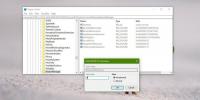كيفية النقر المزدوج لإخفاء / إظهار رموز سطح المكتب
في نظام التشغيل Windows 7 والإصدارات الأحدث ، يمكنك إخفاء رموز سطح المكتب. للقيام بذلك ، انقر بزر الماوس الأيمن في أي مكان على سطح المكتب. انتقل إلى عرض> إظهار رموز سطح المكتب ، وقم بإلغاء تحديد الخيار. سوف تختفي رموز سطح المكتب الخاصة بك تاركة خلفية نظيفة. يمكن لأي شخص لديه سطح مكتب فوضوي أن يقدر هذه الميزة. إذا كان عليك غالبًا التقاط لقطات شاشة ، فهذا يضمن أن لديك خلفية نظيفة لتأطير النوافذ الخاصة بك. قبل بضع سنوات ، كان هناك تطبيق مجاني شائع يسمى أسوار. كان تطبيق إدارة سطح المكتب الذي يتيح لك ، من بين أمور أخرى ، النقر المزدوج لإخفاء / إظهار رموز سطح المكتب. الأسوار ذهبت منذ ذلك الحين. إذا فاتتك هذه الميزة المحددة من التطبيق ، فأنت بحاجة إلى بديل.

اظهر المخفي هي أداة صغيرة مجانية تسمح لك بالنقر المزدوج لإخفاء / إظهار رموز سطح المكتب. يتم تشغيله في علبة النظام ويقوم بخدعة واحدة بشكل جيد.

يعمل ShowHide مع زر التحديد الخاص بالماوس عادةً ما يكون زر النقر الأيسر ، ولكنه يحتوي أيضًا على اختصار لوحة المفاتيح. يتيح لك اختصار لوحة المفاتيح Alt + H إخفاء / إظهار رموز سطح المكتب.

يمكنك ضبط التطبيق ليبدأ عند تشغيل النوافذ. يمكنك أيضًا إخفاء / إظهار رموز سطح المكتب من رمز علبة نظام التطبيق.
الشيء العظيم في ShowHide هو أنه يمنحك كل طريقة ممكنة لإظهار أو إخفاء رموز سطح المكتب. في الواقع ، إخفاء الرموز أو إخفاؤها من رمز علبة نظام التطبيق ليس مناسبًا تمامًا. من الأسهل بكثير استخدام الخيار الافتراضي في Windows على قائمة سياق النقر بزر الماوس الأيمن. ومع ذلك ، فإن الخيار رائع إذا كنت لا تريد الانتقال إلى سطح المكتب أولاً ثم إخفاء الرموز أو إظهارها.
لا تزال الأسوار تطبيقًا رائعًا ولا يوجد أي منها التطبيقات الأخرى التي تحاكي ميزاته لكنها لا تستحق الشراء لهذه الميزة الصغيرة. كان المستخدمون المطلعون على نصوص AutoHotkey قادرين على تعويض الميزة ببرنامج نصي بسيط. إذا لم تكن على دراية ببرامج AutoHotkey النصية ، فإن ShowHide هو أبسط حل موجود.
قد يبدو إخفاء رموز سطح المكتب ميزة غريبة ، بل صغيرة ، ولكنها مفيدة. في الواقع ، من المفيد بما فيه الكفاية أن Microsoft أضافتها كميزة أساسية في نظام التشغيل الخاص بهم. حتى إذا لم تلتقط لقطات شاشة وتحتفظ بسطح مكتب منظم جيدًا ، يمكن أن تساعدك هذه الميزة في التركيز على عملك بشكل أفضل. لا يساعد إذا كان عليك النظر إلى الملفات التي تحتاج إلى انتباهك في كل مرة تذهب فيها إلى سطح المكتب.
إذا كنت من مستخدمي Mac ، فلا يوجد شيء مشابه في نظام التشغيل من خارج الصندوق يمكن استخدام أمر المحطة الطرفية لإخفاء / إظهار رموز سطح المكتب في macOS. إنها ليست الطريقة الأسهل أو الأكثر ملاءمة ولكنها خيار مجاني.
بحث
المشاركات الاخيرة
كيفية تمكين أو تعطيل التخزين المحجوز على Windows 10
تعمل Microsoft على تحسين كيفية تقديم التحديثات. حتى الآن ، لم تعمل ...
كيفية تعطيل حلقة الإصلاح التلقائي على Windows 10
Windows 10 هو علاج ذاتي. بعض الأحيان. إذا واجهت مشكلة ، فسيبدأ إصلا...
ما هو Botnet وكيفية البقاء بأمان من أحد
البقاء آمنًا عبر الإنترنت هي مهمة مستمرة تتطلب منك التعرف على التهد...